基于 NodeJS 的 MySQL MCP 服务器
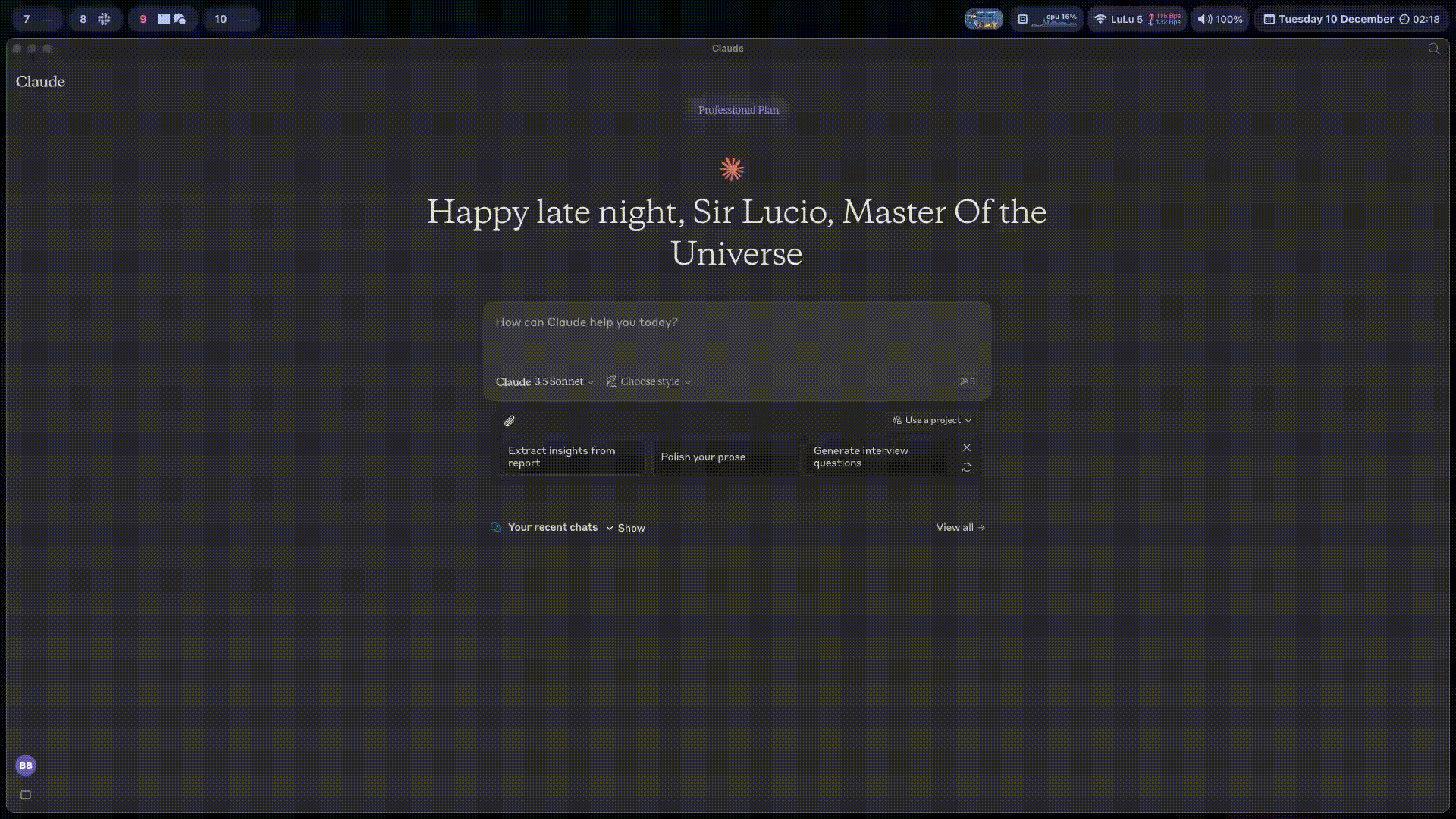
提供对 MySQL 数据库访问的模型上下文协议 (MCP) 服务器。该服务器使 LLM 能够检查数据库模式并执行 SQL 查询。
目录
Related MCP server: MCP Server for MySQL
要求
Node.js v18 或更高版本
MySQL 5.7 或更高版本(建议使用 MySQL 8.0+)
具有所需操作的适当权限的 MySQL 用户
对于写入操作:具有 INSERT、UPDATE 和/或 DELETE 权限的 MySQL 用户
安装
有几种方法可以安装和配置 MCP 服务器,但最常见的是检查此网站https://smithery.ai/server/@benborla29/mcp-server-mysql
光标
对于 Cursor IDE,您可以在项目中使用以下命令安装此 MCP 服务器:
MCP Get 提供 MCP 服务器的集中注册并简化安装过程。
使用 NPM/PNPM
对于手动安装:
手动安装后,您需要配置您的 LLM 应用程序以使用 MCP 服务器(请参阅下面的配置部分)。
从本地存储库运行
如果您想直接从源代码克隆并运行此 MCP 服务器,请按照以下步骤操作:
克隆存储库
git clone https://github.com/benborla/mcp-server-mysql.git cd mcp-server-mysql安装依赖项
npm install # or pnpm install构建项目
npm run build # or pnpm run build配置 Claude 桌面
将以下内容添加到您的 Claude Desktop 配置文件(
claude_desktop_config.json)中:{ "mcpServers": { "mcp_server_mysql": { "command": "/path/to/node", "args": [ "/full/path/to/mcp-server-mysql/dist/index.js" ], "env": { "MYSQL_HOST": "127.0.0.1", "MYSQL_PORT": "3306", "MYSQL_USER": "root", "MYSQL_PASS": "your_password", "MYSQL_DB": "your_database", "ALLOW_INSERT_OPERATION": "false", "ALLOW_UPDATE_OPERATION": "false", "ALLOW_DELETE_OPERATION": "false", "PATH": "/Users/atlasborla/Library/Application Support/Herd/config/nvm/versions/node/v22.9.0/bin:/usr/bin:/bin", // <--- Important to add the following, run in your terminal `echo "$(which node)/../"` to get the path "NODE_PATH": "/Users/atlasborla/Library/Application Support/Herd/config/nvm/versions/node/v22.9.0/lib/node_modules" // <--- Important to add the following, run in your terminal `echo "$(which node)/../../lib/node_modules"` } } } }代替:
/path/to/node为您的 Node.js 二进制文件的完整路径(使用which node查找它)/full/path/to/mcp-server-mysql为您克隆存储库的完整路径设置 MySQL 凭据以匹配您的环境
测试服务器
# Run the server directly to test node dist/index.js如果它成功连接到 MySQL,您就可以将它与 Claude Desktop 一起使用了。
成分
工具
mysql_query
对连接的数据库执行 SQL 查询
输入:
sql(字符串):要执行的 SQL 查询默认情况下,仅限于只读操作
可选的写入操作(通过配置启用时):
INSERT:向表中添加新数据(需要
ALLOW_INSERT_OPERATION=true)更新:修改现有数据(需要
ALLOW_UPDATE_OPERATION=true)DELETE:删除数据(需要
ALLOW_DELETE_OPERATION=true)
所有操作均在事务内执行,并具有适当的提交/回滚处理
支持准备好的语句以进行安全参数处理
可配置查询超时和结果分页
内置查询执行统计信息
资源
服务器提供全面的数据库信息:
表模式
每个表的 JSON 架构信息
列名和数据类型
索引信息和约束
外键关系
表统计数据和指标
从数据库元数据中自动发现
安全功能
通过准备好的语句预防 SQL 注入
查询白名单/黑名单功能
查询执行的速率限制
查询复杂度分析
可配置的连接加密
只读事务执行
性能优化
优化连接池
查询结果缓存
大型结果集流
查询执行计划分析
可配置查询超时
监控和调试
全面的查询日志记录
性能指标收集
错误跟踪和报告
健康检查端点
查询执行统计信息
配置
使用 Smithery 自动配置
如果您使用 Smithery 安装,则您的配置已设置完毕。您可以使用以下命令查看或修改它:
重新配置时,您可以更新任何 MySQL 连接详细信息以及写入操作设置:
基本连接设置:
MySQL 主机、端口、用户、密码、数据库
SSL/TLS 配置(如果您的数据库需要安全连接)
写操作权限:
允许插入操作:如果要允许添加新数据,则设置为 true
允许更新操作:如果要允许更新现有数据,则设置为 true
允许删除操作:如果要允许删除数据,请设置为 true
出于安全原因,所有写入操作默认禁用。仅当您明确需要 Claude 修改数据库数据时才启用这些设置。
高级配置选项
为了更好地控制 MCP 服务器的行为,您可以使用以下高级配置选项:
环境变量
基本连接
MYSQL_SOCKET_PATH:本地连接的 Unix 套接字路径(例如“/tmp/mysql.sock”)MYSQL_HOST:MySQL 服务器主机(默认值:“127.0.0.1”) - 如果设置了 MYSQL_SOCKET_PATH,则忽略MYSQL_PORT:MySQL 服务器端口(默认值:“3306”) - 如果设置了 MYSQL_SOCKET_PATH,则忽略MYSQL_USER:MySQL 用户名(默认值:“root”)MYSQL_PASS:MySQL 密码MYSQL_DB:目标数据库名称(多数据库模式留空)
性能配置
MYSQL_POOL_SIZE:连接池大小(默认值:“10”)MYSQL_QUERY_TIMEOUT:查询超时(以毫秒为单位)(默认值:“30000”)MYSQL_CACHE_TTL:缓存生存时间(以毫秒为单位)(默认值:“60000”)
安全配置
MYSQL_RATE_LIMIT:每分钟最大查询数(默认值:“100”)MYSQL_MAX_QUERY_COMPLEXITY:最大查询复杂度分数(默认值:“1000”)MYSQL_SSL:启用 SSL/TLS 加密(默认值:“false”)ALLOW_INSERT_OPERATION:启用 INSERT 操作(默认值:“false”)ALLOW_UPDATE_OPERATION:启用 UPDATE 操作(默认值:“false”)ALLOW_DELETE_OPERATION:启用 DELETE 操作(默认值:“false”)ALLOW_DDL_OPERATION:启用 DDL 操作(默认值:“false”)SCHEMA_INSERT_PERMISSIONS:特定于架构的 INSERT 权限SCHEMA_UPDATE_PERMISSIONS:特定于架构的 UPDATE 权限SCHEMA_DELETE_PERMISSIONS:特定于架构的 DELETE 权限SCHEMA_DDL_PERMISSIONS:特定于架构的 DDL 权限MULTI_DB_WRITE_MODE:在多数据库模式下启用写入操作(默认值:“false”)
监控配置
MYSQL_ENABLE_LOGGING:启用查询日志记录(默认值:“false”)MYSQL_LOG_LEVEL:日志记录级别(默认值:“info”)MYSQL_METRICS_ENABLED:启用性能指标(默认值:“false”)
多数据库模式
MCP-Server-MySQL 支持在未指定特定数据库的情况下连接多个数据库。这允许 LLM 查询 MySQL 用户有权访问的任何数据库。有关完整详情,请参阅README-MULTI-DB.md 。
启用多数据库模式
要启用多数据库模式,只需将MYSQL_DB环境变量留空即可。在多数据库模式下,查询需要进行模式限定:
特定于架构的权限
为了对数据库操作进行细粒度的控制,MCP-Server-MySQL 现已支持特定于架构的权限。这允许不同的数据库拥有不同的访问级别(只读、读写等)。
配置示例
有关完整详细信息和安全建议,请参阅README-MULTI-DB.md 。
测试
数据库设置
在运行测试之前,您需要设置测试数据库并用测试数据填充它:
创建测试数据库和用户
-- Connect as root and create test database CREATE DATABASE IF NOT EXISTS mcp_test; -- Create test user with appropriate permissions CREATE USER IF NOT EXISTS 'mcp_test'@'localhost' IDENTIFIED BY 'mcp_test_password'; GRANT ALL PRIVILEGES ON mcp_test.* TO 'mcp_test'@'localhost'; FLUSH PRIVILEGES;运行数据库设置脚本
# Run the database setup script pnpm run setup:test:db这将创建必要的表和种子数据。脚本位于
scripts/setup-test-db.ts配置测试环境在项目根目录中创建一个
.env.test文件(如果不存在):MYSQL_HOST=127.0.0.1 MYSQL_PORT=3306 MYSQL_USER=mcp_test MYSQL_PASS=mcp_test_password MYSQL_DB=mcp_test更新 package.json 脚本将这些脚本添加到您的 package.json:
{ "scripts": { "setup:test:db": "ts-node scripts/setup-test-db.ts", "pretest": "pnpm run setup:test:db", "test": "vitest run", "test:watch": "vitest", "test:coverage": "vitest run --coverage" } }
运行测试
该项目包括一个全面的测试套件,以确保功能性和可靠性:
运行评估
evals 包会加载一个 mcp 客户端,然后运行 index.ts 文件,因此测试之间无需重新构建。您可以通过在 npx 命令前添加前缀来加载环境变量。完整文档可在此处找到。
故障排除
常见问题
连接问题
验证 MySQL 服务器是否正在运行并且可以访问
检查凭证和权限
如果启用,请确保 SSL/TLS 配置正确
尝试连接 MySQL 客户端以确认访问
性能问题
调整连接池大小
配置查询超时值
如果需要,启用查询缓存
检查查询复杂性设置
监控服务器资源使用情况
安全限制
检查速率限制配置
检查查询白名单/黑名单设置
验证 SSL/TLS 设置
确保用户具有适当的 MySQL 权限
路径解析如果遇到错误“无法连接到 MCP 服务器 mcp-server-mysql”,请明确设置所有必需二进制文件的路径:
我在哪里可以找到我的运行以下命令来获取它:
对于PATH
对于NODE_PATH
Claude Desktop 特定问题
如果您在 Claude Desktop 中看到“服务器断开连接”日志,请检查
~/Library/Logs/Claude/mcp-server-mcp_server_mysql.log中的日志确保使用 Node 二进制文件和服务器脚本的绝对路径
检查你的
.env文件是否正确加载;在配置中使用显式环境变量尝试直接从命令行运行服务器,看看是否存在连接问题
如果需要写入操作(INSERT、UPDATE、DELETE),请在配置中将相应的标志设置为“true”:
"env": { "ALLOW_INSERT_OPERATION": "true", // Enable INSERT operations "ALLOW_UPDATE_OPERATION": "true", // Enable UPDATE operations "ALLOW_DELETE_OPERATION": "true" // Enable DELETE operations }确保您的 MySQL 用户具有您正在启用的操作的适当权限
对于直接执行配置,使用:
{ "mcpServers": { "mcp_server_mysql": { "command": "/full/path/to/node", "args": [ "/full/path/to/mcp-server-mysql/dist/index.js" ], "env": { "MYSQL_HOST": "127.0.0.1", "MYSQL_PORT": "3306", "MYSQL_USER": "root", "MYSQL_PASS": "your_password", "MYSQL_DB": "your_database" } } } }
身份验证问题
对于 MySQL 8.0+,确保服务器支持
caching_sha2_password身份验证插件检查你的 MySQL 用户是否配置了正确的身份验证方法
如果需要,请尝试创建具有传统身份验证的用户:
CREATE USER 'user'@'localhost' IDENTIFIED WITH mysql_native_password BY 'password';@lizhuangs
我遇到
Error [ERR_MODULE_NOT_FOUND]: Cannot find package 'dotenv' imported from请尝试以下解决方法:
感谢@lizhuangs
贡献
欢迎贡献!请随时向https://github.com/benborla/mcp-server-mysql提交 Pull 请求。
非常感谢以下贡献者:
开发设置
克隆存储库
安装依赖项:
pnpm install构建项目:
pnpm run build运行测试:
pnpm test
项目路线图
我们正在积极改进此 MCP 服务器。查看我们的CHANGELOG.md了解计划推出的功能详情,包括:
使用准备好的语句增强查询功能
高级安全功能
性能优化
全面监控
扩展架构信息
如果您想为这些领域做出贡献,请查看 GitHub 上的问题或打开一个新问题来讨论您的想法。
提交更改
分叉存储库
创建功能分支:
git checkout -b feature/your-feature-name提交您的更改:
git commit -am 'Add some feature'推送到分支:
git push origin feature/your-feature-name提交拉取请求
执照
此 MCP 服务器采用 MIT 许可证。详情请参阅许可证文件。